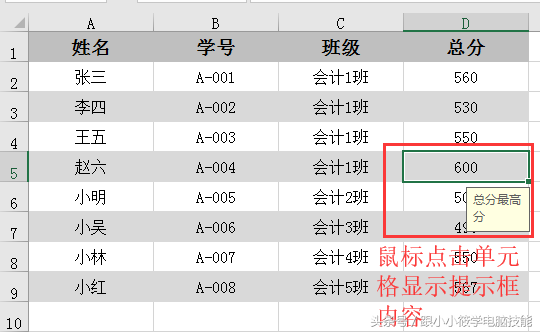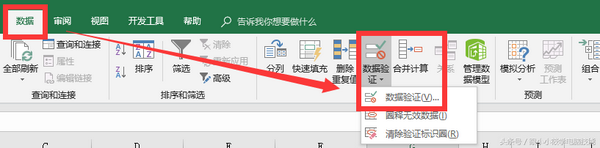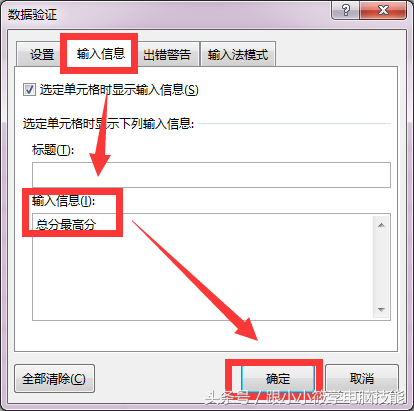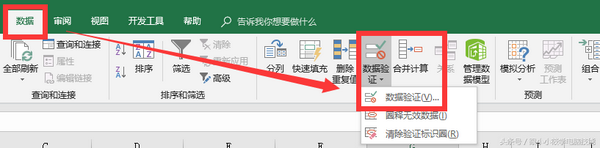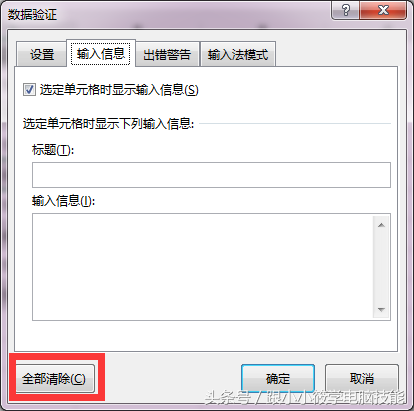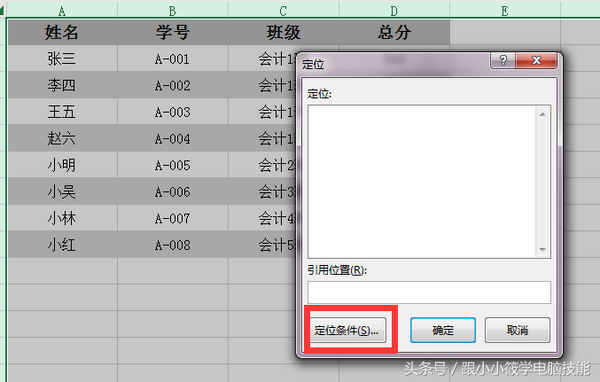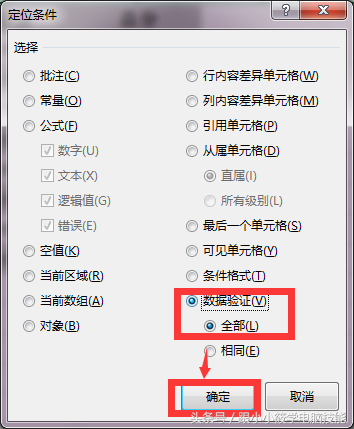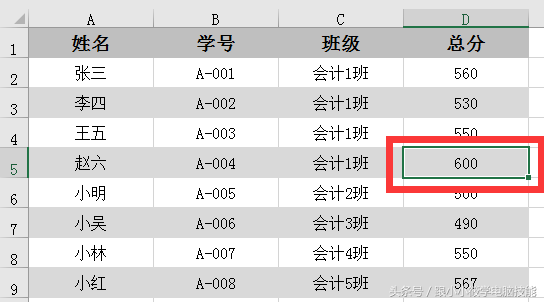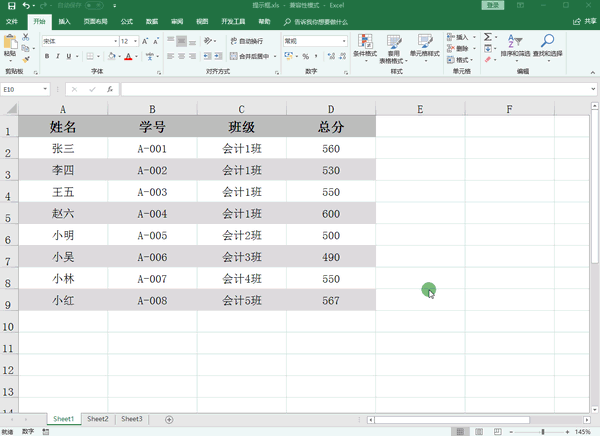表格里的提示怎么删除(怎样为单元格添加批注)
在Excel表中,为了标注一些重点内容我们通常会设置批注或者添加提示框,那么怎样设置提示框呢?关注我,每天3分钟时间教你一些技巧,让你更好地运用Excel!
一、添加提示框
如下图:假如我要在D5单元格添加提示框“总分最高分”。
选择要添加提示框的单元格 -- 点击“数据”-- 在“数据工具”栏点击“数据验证”-- “数据验证”。
弹出“数据验证”对话框 -- 切换到“输入信息”选项卡 -- 在“输入信息”文本框输入提示的信息 -- 点击“确定”按钮即可。
二、删除提示框
点击“数据”-- 在“数据工具”栏点击“数据验证”-- “数据验证”。
弹出“数据验证”对话框 -- 点击左下角“全部清除”按钮即可。
三、批量删除提示框
按快捷键“Ctrl A”全选整张表 -- 按“F5”(或“Ctrl G”)调出“定位”对话框 -- 点击左下角“定位条件”。
弹出“定位条件”对话框 -- 点击“数据验证”-- 点击“确定”按钮。
系统会自动选中设置过“数据验证”的单元格。从而批量删除单元格的提示信息。
演示动图。
创作不易,希望您能够给我关注支持,谢谢!
赞 (0)